Azure Synapse Analytics (tidligere SQL Data Warehouse) med DirectQuery
Azure Synapse Analytics (tidligere SQL Data Warehouse) med DirectQuery lar deg opprette dynamiske rapporter basert på data og måledata du allerede har i Azure Synapse Analytics. Med DirectQuery sendes spørringer tilbake til Azure Synapse Analytics i sanntid mens du utforsker dataene. Sanntidsspørringer, kombinert med omfanget av Synapse Analytics, gjør det mulig for brukere å opprette dynamiske rapporter i minutter mot terabyte med data.
Når du bruker Azure Synapse Analytics-koblingen:
- Angi det fullstendige servernavnet når du kobler til (se detaljer senere i denne artikkelen).
- Kontroller at brannmurregler for serveren er konfigurert til «Tillat tilgang til Azure-tjenester».
- Hver handling, for eksempel å velge en kolonne eller legge til et filter, vil spørre datalageret direkte.
- Fliser er satt til å oppdatere omtrent hvert 15. minutt, og du trenger ikke å planlegge en oppdatering. Du kan justere oppdateringen i avanserte innstillinger når du kobler til.
- Spørsmål og svar er ikke tilgjengelig for Semantiske DirectQuery-modeller.
- Skjemaendringer hentes ikke automatisk.
Disse begrensningene og notatene kan endres etter hvert som vi fortsetter å forbedre opplevelsen. Trinnene for å koble til er i neste del.
Bygg instrumentbord og rapporter i Power BI
Viktig
Vi forbedrer kontinuerlig tilkoblingen til Azure Synapse Analytics. Hvis du vil ha den beste opplevelsen å koble til Azure Synapse Analytics-datakilden, kan du bruke Power BI Desktop. Når du har bygget modellen og rapporten, kan du publisere den på Power Bi-tjeneste. Den tidligere tilgjengelige direktekoblingen for Azure Synapse Analytics i Power Bi-tjeneste er ikke lenger tilgjengelig.
Den enkleste måten å flytte mellom Synapse Analytics og Power BI på, er å opprette rapporter i Power BI Desktop. Kom i gang ved å laste ned og installere Power BI Desktop.
Koble til gjennom Power BI Desktop
Du kan koble til en Azure Synapse Analytics ved hjelp av prosessen som er beskrevet i Power Query-artikkelen om Azure SQL Data Warehouse.
Finn parameterverdier
Du finner det fullstendige servernavnet og databasenavnet i Azure-portalen. Azure Synapse Analytics har bare en tilstedeværelse i Azure-portalen på dette tidspunktet.
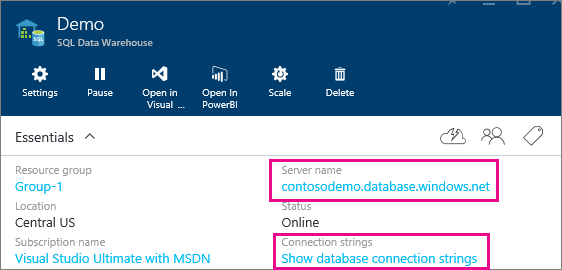
Merk
Hvis Power BI-leieren er i samme område som Azure Synapse Analytics, blir det ingen utgående belastninger. Hvis du vil finne ut hvor Power BI-leieren er plassert, kan du se Finne standardområdet for organisasjonen.
Enkel pålogging
Når du har publisert en semantisk Azure SQL DirectQuery-modell til tjenesten, kan du aktivere enkel pålogging (SSO) ved hjelp av Microsoft Entra ID OAuth2 for sluttbrukerne.
Hvis du vil aktivere SSO, går du til innstillinger for semantisk modell, åpner datakildefanen og merker av for SSO.
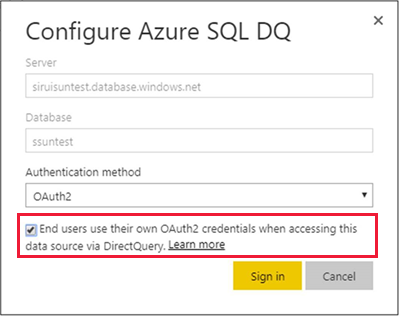
Når SSO-alternativet er aktivert og brukerne får tilgang til rapporter som er bygget oppå datakilden, sender Power BI sin godkjente Microsoft Entra-legitimasjon i spørringene til Azure SQL-databasen eller datalageret. Dette alternativet gjør det mulig for Power BI å respektere sikkerhetsinnstillingene som er konfigurert på datakildenivå.
SSO-alternativet påvirker alle semantiske modeller som bruker denne datakilden. Det påvirker ikke godkjenningsmetoden som brukes for importscenarioer.
Merk
For at SSO skal fungere som den skal, må den semantiske modellen være på samme leier som Azure SQL-ressursen.
Relatert innhold
- DirectQuery i Power BI
- Hva er Power BI?
- Datakilder for Power Bi-tjeneste
- Hva er dedikert SQL-utvalg (tidligere SQL DW) i Azure Synapse Analytics?
Har du flere spørsmål? Spør Power BI-fellesskap